
Photoshop6.0是Adobe Photoshop的6.0版本,相对以前的版本,变化巨大,文件超级小,6.8M,但是麻雀虽小五脏俱全,功能不可小觑。本站提供Photoshop6.0中文绿色破解版免费下载。
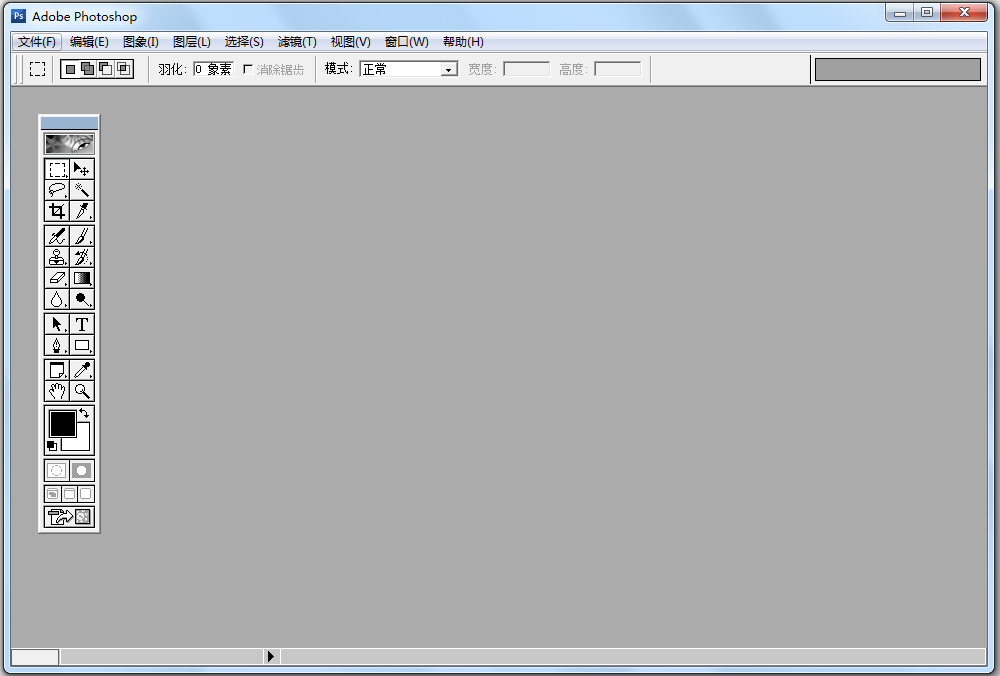
Photoshop是Adobe公司出品的业界领先的一款数字图像处理软件。Photoshop6.0是已经上市很久但也是最经典的PS版本之一。
Photoshop6.0的基本菜单命令为线索,以Photoshop自带的图像为实例,以学习和掌握 Photoshop的基本操作为目标,按照必需、实用、简明、可行的原则,由浅入深、循序渐进。
低配置的电脑上,photoshop6.0可以完美运行,本版本仅6.89M,是目前最小的PS软件,photoshop6.0中文版。
photoshop6.0功能介绍
2000年9月,Adobe Photoshop 6.0发布代号Venus in Furs,经过改进,Photoshop与其他Adobe工具交换更为流畅,此外Photoshop 6.0引进了形状(Shape)这一新特性。图层风格和矢量图形也是Photoshop 6.0的两个特色。
photoshop是绝对一流的图象处理软件,在PhotoShop向来就是平面媒体在图片至制作上的首选之一,在Photoshop中处理完的图片如果要转换到网页上使用的话,除非您是要将一整张完整的图给直接输出,那可以考虑透过Photoshop内建的输出功能直接将图储存成GIF或者是jpg的格式,如果您想要将图形做切割等动作的话,那可是件大工程了,非得要经确的图形切割经验才有办法处理的恰到好处,再不然您还是得乖乖的借助其它的软件,不过现在整合了Adobe Image Ready功能的Photoshop让您可以免除这方面的困扰了。
Photoshop6.0特性
◎拥有优越的网页图片切割功能,对于网页上使用的图片来说,图形切割是一项重要的功能,现在您可以将您在Photoshop中所编修好的图片直接按下一个热键就可以同步的转换到Image Ready中进行图形切割(Slicing)的动作,您再也不用担心自己在切割图片的时候有没有对准,因为这些都将由Image Ready自动为您处理。
◎将网页图片自动最佳化Photoshop可以将您即将要使用在网页上的图片自动最佳化,特别是在色盘处理方面,尽量保有您原创的效果而不失真,另外经过这一层处理,您的图档也可以减肥不少。
◎制作出网页图形中的Rollover的效果羡幕别人的网页中有许多特效而自己又苦无撰写程序的能力吗?不要紧,这一部份Image Ready可以帮您处理好,当您选则好您需要变换的图形之后,Image Ready便可以自动为您写好相对应的Java Script原始程序码。
◎具有制作GIF动画的功能还在找其它制作GIF动画的软件吗?现在有了Photoshop与Image Ready的结合就可以一次搞定了,不须要再花时间去学习其它的软件来制作GIF动画了。
◎可以直接开启多页的PDF档 这个功能主要是针对于标准印刷交换档PDF所设计的功能,您将可以直接在Photoshop中将PDF给打开来并且进行编辑的工作。
◎批注工具:这是一个新增功能,给图片加上文字或语音的批注标识。这项功能意在使用户在忙于做设计的同时,能随时记起该图片是什么用、曾经用过什么滤镜等相关情况,但这完全不会影响图片效果,是一个体贴用户的小功能。
◎尺寸工具:该工具与吸管合并在同一选项中,使工具安排得更合理了。
◎各面板:颜色、图层、快捷动作等各个面板,都会把内置(默认目录内)的选择文件显示出来,方便即时使用,而无需先取出(Load)才能使用。
◎图层面板:增加了一组锁定开关:透明、画笔、移动、全锁。等等等等。反正还有好多好多的新功能,还是等你自己试试吧!
PhotoShop6.0的软件界面介绍
打开软件后,使用过PhotoShop的朋友们一定不难发现它的属性栏已经不在右上角的小窗口中以选项卡的形式存在了,而是搬到了菜单的下面,我们也可以把它拉到屏幕的下方,这样在选取任意一种工具后,属性栏中的属性都会随之作出相应改变,这一点很象网页制作工具DreamWeaver的风格,相信大家用过之后都会体验到它的快捷与便利。比如当我们选定了过渡工具后,属性栏中就会出现过渡工具的图标,以及过渡的颜色、形状、模式、不透明度的百分比等等。
PhotoShop6.0工具箱
在这次升级中,软件的工具箱作了比较大的调整,除了推出一些新的实用功能外还将以前版本中的部分工具按钮重新作了分组规划,把一些经常要组合使用的工具融合到了一组之中。比如以前的测量工具和吸管工具在新的版本中就被安置到了一块,我们常用到的剪裁工具也从选择工具组中独立出来;而且每一组工具都采取了纵向排列的方式并在工具图标后都加上了相应的文字描述,使用户一目了然。
工具箱的新增工具――切图工具、形状工具及批注工具
切图工具:其中包括了Slice Tool――切割工具,Slice Select Tool――切割选取工具。有了切图工具我们在处理图片的切割工作时就不必再启动ImageReady或者Fireworks了,可见这也是PhotoShop6.0集成的网页图片处理功能之一。在切割图像的时候属性栏中会出现当前的状态,我们可以方便地更改切割属性,并且可以直接在其中定义切割范围;在选取了“切割选取工具”后可以调整切割面积的大小或移动切割部分,双击被切割的部分还可以直接建立网络链接地址;在View菜单中的Lock Slice、Clear Slice命令还可以锁定或清除这些切线。
形状工具:这里面为大家提供了增加了矩形、圆角图形、椭圆、直线、规则多边形、不规则多边形6个图形工具,这样就可以简便地画出一些矢量图形。可是这也未免少了点吧?不要紧!在属性栏上直接选择形状,点下拉按钮会发现有许多预设的图案,以后作图可就不愁找不到好素材了;点击“Layer Style”下拉菜单还可以生成很棒的效果;而在图形未经“Layer Clipping Path”转换之前,全部作为路径存在,因而可以用路径工具做各种修改,这可以在路径面板中看到。
批注工具:这是一个非常实用的功能,通过它我们可以在图像中的任意部分加入文本或者是语音的批注而不会影响图片的实际浏览效果,这样我们在工作时就可以随时记录下来某些图像的相关信息、具体用途、制作方法等等,使日后修改整理的时候有证可查。别看它功能简单,却是很体贴的设计。
工具箱的改进工具――渐变工具、文字工具、路径工具、尺寸工具、区域选择
渐变工具:渐变与填充工具合并在了一起,可在属性栏中选取图像的渐变方式,而颜色模式也不像过去的命令菜单式,我们可以直接在渐变颜色表中查看选取。
文字工具:PhotoShop6.0在文字处理方面有了很大的改进,由于属性栏独立出来,所以在文字输入时不会再弹出对话框了,而是直接将所输入的文字显示在当前的图层之上。我想大家都用过Word中的变形文字吧?这次PhotoShop也增加了这项功能,在其属性栏中我们可以看到有一个文字变形按钮,在按下后弹出的对话框中我们可以选择自己所需要的变形方式,而且还能够在其中对默认状态作进一步修改,Style:文字变形的样式、Horizontal:文字横向变形、Vertical:文字纵向变形、Bend:文字的弯曲数值、Horizontal Distortion:文字横向变形的数值、Vertical Distortion:文字纵向变形的数值;输入的文字属于一个“文字图层”,用“T”表示。将其转为普通可用图层,不是Render Layer了,而是叫“Rasterizer”。下面是一些变形的效果,大家不妨先瞟一眼。
路径工具:新增了两种选择路径的功能,通过它们可以快速地对目标物体的路径进行修改。比如在形状工具中绘制出来的都是带有路径的矢量图形,用路径工具就能够改变它们的形状。
尺寸工具:新版的尺寸工具和滴管工具放到了同一组,以便同时调用。
区域选择:在以前版本的PhotoShop中选区工具、套索工具以及魔术棒工具的使用都离不开“Shift”键、“Alt”键,因为通过它们和鼠标的共同协作才能完成对图像选择的各种需求(如增加选区,减少选区等等)。而在PhotoShop6.0中我们在工具箱中选用了上述3款工具后会发现它们的属性栏中都多了4个按钮――“New selection” 、“Add to selection” 、“Subtract form selection” 、“Intersect with selection”,其代表的作用就是“新建选择区域”、“将当前的选区加到原来的选区中”(Shift+鼠标左键)、“从原来的选区中减掉当前选区”(Alt+鼠标左键)、“取原来选区与当前选区的相交部分”( Shift+Alt+鼠标左键)。有了这些按钮,方便多了。
PhotoShop6.0图层
图层是PhotoShop为用户编辑图像提供的一个很好的手段,用户通过使用图层不仅可以方便地处理图像,还可以针对不同的元素进行各种尝试性的创作。
图层调板中我们会发现在图层显示区与下拉菜单之间多出了一行图层锁按钮,它分为透明、画笔、移动、全锁。将已完成的部分固定起来,这些开关可以使我们工作起来更安全。在图层调板窗口的下方还新增加了层组按钮、图层风格按钮和图层调整按钮。点击层组按钮后会在图层显示区中多出一个文件夹,我们可以把一些相关的图层放到一起,从而方便管理;而图层风格按钮和图层调整按钮则是两个快捷键,其作用与菜单内的命令是一致的。点击“Layer”进入图层菜单后会看到图层属性依然沿用了以前对话框的形式,但是其中的表现方式有了较大的改变。在对话框的左侧放置了可以选择的项目并用了多项选择的选择方式,选中一个后,右边相应变成了该选项的具体参数设置。
PhotoShop6.0菜单
File菜单:“Open”――开启文件的时候在其对话框的右上角多了一个收藏夹,我们可以把经常要访问的目录添加到里面,以后就不用穿梭于目录之间而耽误工具时间了;“Import”――在导入功能中可以支持PDF和AI两种格式的文件;“Manage Workflow”――新增的网络功能,可以直接在对话框中输入URL;“Create Dorplet”――这是存在于“Automate”中的针对于Action的功能。
EDIT菜单:“Step Forward”&“Step Backward”――这是一步一步的恢复工具,我想这个功能大家期待已久了吧;“Copy Merged”――复制选取范围内可见部分,我们知道一幅作品可能是由多个图层组合而成的,然而我们在利用选取工具进行操作时仅仅限于当前图层中,现在有了Copy Merged大家可要偷着乐了,在我们用选取工具选取的同时,如果所选范围内包含了不只一个图层,那么Copy Merged便会自动开启,这样我们就可以顺利地复制选取范围内所有的可见部了;“Paste Into”――遮罩模式粘贴。
Image菜单:“Profile”――新增的关于Profile选择和转换功能,存在于“Mode”中;“Gradient Map”――以渐变的方式来处理当前的图片,存在于“Adjust”中;“Trim”――自动调整图像的尺寸;“Liquify”――融合画图功能,点击后会另开新窗,在这里可以自由发挥画出各种奇异的效果。
PhotoShop6.0图像保存
在“Save As”对话框中的“Save Option”中可以选择是否保存副本、图层以及用何种色彩模式储存图片等等。总体上讲PhotoShop6.0的算法要比5.x的版本好一点,我将PhotoShop中最经典的那幅308k的吉他图片另存为Gif格式后,PhotoShop5.0的保存结果为30k,PhotoShop6.0为27k。
相关专题
- ps软件
- 商标设计软件
- 2020年图像处理软件推荐

ps软件 更多+
Photoshop,简称PS软件,是一款最受欢迎的像素构成数字图像的处理工具,众多的编修与绘图工具使它风靡全球,世界知名公司ADOBE系列产品的头牌。Photoshop版本多,小编列出PS软件排行榜供你选择。

pscs6官方版

Adobe Photoshop CS4

Photoshop CC 2015

adobe photoshop cs5精简版

Adobe PhotoShop CS3

亿达电子病历系统

photoshop(图像处理软件)

photoshopcs4

商标设计软件 更多+
商标是企业的形象代言人,起到推广企业和产品的作用。一款好的商标设计软件,有大量模板、素材供用户快速选择、制作,并且在图层等细节方面把握得很好。商标设计软件中文版免费版哪个好?小编列出商标设计软件排行榜。

Logo设计软件(EximiousSoft Logo Desig
20. 机器人是怎么发明出来的?手机为什么可以看这么多视频,人家是怎么放上去的?人们是怎么想出来飞机的?又是怎么造出来的?为什么他们那么聪明,能发明这么多好东西?我长大了也要发明好多东西,当一个发明家。
Adobe Photoshop

CorelDRAW 10(绘图软件)

AAA LOGO(Logo设计)

Adobe

Adobe Illustrator CS3(矢量图软件)

Logo设计软件(EximiousSoft Logo Desig
![1500个精美动、静态LOGO模板 [精品]](/uploads/202109/01/51-1G226114AL635537.jpg)
1500个精美动、静态LOGO模板

2020年图像处理软件推荐 更多+
生活中越来越多的人对图片的美化要求越来越高,市面上出现的图像处理软件也越来越多,让用户的选择更多。这些软件可以快速的帮助用户对图像进行美化。下面小编就给大家推荐2020最好用的图像处理软件。

Luminar AI

FotoWorks XL 2021

Gimpshop

i3D Photo

Adobe Photoshop CS3

Adobe PhotoShop CS5

photoshop

Adobe Photoshop CS5
瑞鹤仙 陆壑金陵津渡小山楼,一宿行人自可愁。photoshop6.0,photoshop6.0中文版,photoshop6.0绿色版,photoshop6.0下载It remains to be seen whether…, but the prospect (outlook) is not quite encouraging (that rosy).
- Norton Internet Security
- Helium Music Manager
- ArcConvert
- dllcache备份还原软件
- 雪狐酷壁精灵
- Advanced Serial Data Logger
- Drupal
- Qsel
- MemPad
- Date Reminder
- ACDSee Pro 10 简体中文版
- KeePass
- Sweet Home 3D
- 智方3000+汽车用品进销存管理系统专业版
- 数学辅导王(高中必修版)
- OpenGL Extensions Viewer
- 筑满天下建筑施工管理软件(标准版)
- 简易销售收银管理软件免费版
- Sophos Security and Control
- Windows Repair
- PicPick
- 清扬高清视频会议
- 益用TMS在线培训系统
- 维特零售管理软件
- 大脑密码思维训练系统多用户版
- 哥谭骑士小丑女脸妆蝙蝠女MOD v1.7
- 星球大战绝地陨落的武士团女性卡尔MOD v1.15
- 上古卷轴5星爆气流斩MOD v2.3
- 星露谷物语田园风格拖拉机车库MOD v2.3
- 我的世界邮箱MOD v1.12.2
- 我的世界更多乐器MOD v1.20.1
- 上古卷轴5天际阳光环境和人物美化整合包 v2.5
- 海商王4v1.0.1升级档+免dvd补丁 v6
- 上古卷轴5天际更多的箭MOD v2.4
- 上古卷轴5天际科技感十字弩MOD v2.3
- immigrate
- immigration
- imminent
- immiscible
- immobile
- immobilize
- immobilizer
- immoderate
- immodest
- immolate
- 后会无期
- 中师儿女
- 青海东部农牧业区硒地球化学及应用/青海省地质勘查成果系列丛书
- 耐心等待是一种养育智慧
- 音乐名师引领力
- 节庆假日(4初2新版)/外教社朗文初中英语分级阅读
- 黑猫英语分级读物(中学E级第2辑共6册)
- 火种
- 书生行(精)
- 古诗词书写课(田园童趣)
- [BT下载][闪亮星电音][第06集][WEB-MP4/0.50G][国语配音/中文字幕][1080P][流媒体][ZeroTV]
- [BT下载][从姑获鸟开始之龙城风云][第15集][WEB-MP4/0.36G][国语配音/中文字幕][1080P][流媒体][ZeroTV]
- [BT下载][他们的奇妙时光][第12集][WEB-MKV/0.36G][国语配音/中文字幕][1080P][流媒体][ParkTV]
- [BT下载][他们的奇妙时光][第12集][WEB-MKV/0.36G][国语配音/中文字幕][1080P][流媒体][MiniTV]
- [BT下载][决战江南][第21-22集][WEB-MKV/10.68G][国语配音/中文字幕][4K-2160P][H265][流媒体][ParkTV]
- [BT下载][决战江南][第20-21集][WEB-MKV/4.08G][国语配音/中文字幕][4K-2160P][H265][流媒体][ParkTV]
- [BT下载][喜剧之王·单口季][第08集][WEB-MP4/1.53G][国语配音/中文字幕][1080P][流媒体][ZeroTV]
- [BT下载][嗨放派·生存实验季][第02集][WEB-MKV/1.56G][国语配音/中文字幕][1080P][流媒体][LelveTV]
- [BT下载][复仇之焰][全24集][WEB-MKV/7.92G][中文字幕][1080P][流媒体][ParkTV]
- [BT下载][复仇之焰][全24集][WEB-MKV/13.81G][中文字幕][4K-2160P][H265][流媒体][ParkTV]
- Win8怎么进入安全模式?Win8快速进入安全模式的方法
- Win10 Edge如何禁用InPrivate无痕浏览功能?
- 笔记本光驱不读盘怎么办?笔记本光驱不读盘的解决方法
- Win10如何设置磁盘配额?
- Win10怎样把软件安装到非系统盘?
- Win10如何修改WindowsApps权限来阻止系统自动安装应用游戏?
- XP电脑无法识别usb设备怎么办?
- Win7系统自动登陆的设置方法
- WinXP网页图片不能显示的解决方法
- Win7电脑怎么设置定时关机?